מדריך ייצוא נתונים iPhone, iPad בריאות App ב - iOS 10 למחשב
אפליקציית בריאות חדשה לגמרי מעוצבת מחדש עבור iOS 10מאת אפל, מה שמקל על המשתמשים ללמוד על מצב הבריאות ולהגיע ליעדים שלהם. אנו יכולים לרשום את נתוני הבריאות שלנו מדי יום, כמו צעדים שצעדו, קלוריות שנשרפו, לחץ דם וכו ', כדי להישאר במעקב אחר כושר. אבל לפעמים עלינו לייצא נתוני בריאות מ- iPhone לשימוש אחר, או פשוט לגבות את נתוני הבריאות של אפל למקרה. מדריך זה יראה לכם את הדרך הרשמית בהווה להעביר נתוני בריאות ב- iOS 10 ב- iPhone / iPad.

חלק 1: מדוע אתה צריך לייצא נתוני בריאות ב- iOS 10 באייפון, אייפד למחשב?
הסיבה העיקרית לייצוא נתונים מאפל בריאותהאפליקציה ב- iOS 10 היא ש- iTunes אינה יכולה לגבות באופן קבוע נתוני בריאות ופעילות מסיבות אבטחה, מה שאומר שאם לא הפעלת ידנית גיבוי להצפנה, בכל פעם שתגדיר iPhone / iPad כמכשיר חדש או שתשדרג. מערכת ההפעלה ל- iOS 10.1 / 10.2 / 10.3, כל הנתונים שרשמת באפליקציית Apple Health יאבדו. זה יכול לומר חבל.
למרבה המזל, אפל נותנת אפשרות ב- Health App ל-עזרה בהעברת נתונים. הנתונים שהועלו מוצגים כקובץ .xml במחשב וקשים להבנה בעת פתיחה ישירה, אך ניתן להמיר אותם לצורות קריאות אחרות כמו קובץ Excel או CSV. עכשיו עקוב אחרינו לייצא נתוני בריאות iOS 10 ב- iPhone / iPad.
חלק 2: כיצד להעביר את נתוני הבריאות של iOS 10 מאייפון למחשב / Mac
בעת פתיחת אפליקציית הבריאות במערכת iOS 10.3 / 10.בתאריך 2/10, תראה ממשק מעוצב חדש הכולל ארבע קטגוריות: פעילות, שינה, מינדפולנס ותזונה שמוצגת, מה שהופך את זה שונה לייצוא נתונים מאפליקציית הבריאות עם מכשירי iOS 9/8.
- שלב 1: הפעל את אפליקציית הבריאות באייפון 7/7 פלוס / 6s / 6 פלוס / 6/5, iPad Pro, ונווט אל אייקון הפרופיל בפינה השמאלית העליונה.
- שלב 2: אשר "ייצא" בחלון הקופץ לאחר הקשה על "ייצוא נתוני בריאות" בתחתית הדף.
- שלב 3: תתבקש לבחור דרך לשתף ייצוא נתוני בריאות. אני אמליץ על דוא"ל לבחירתך.


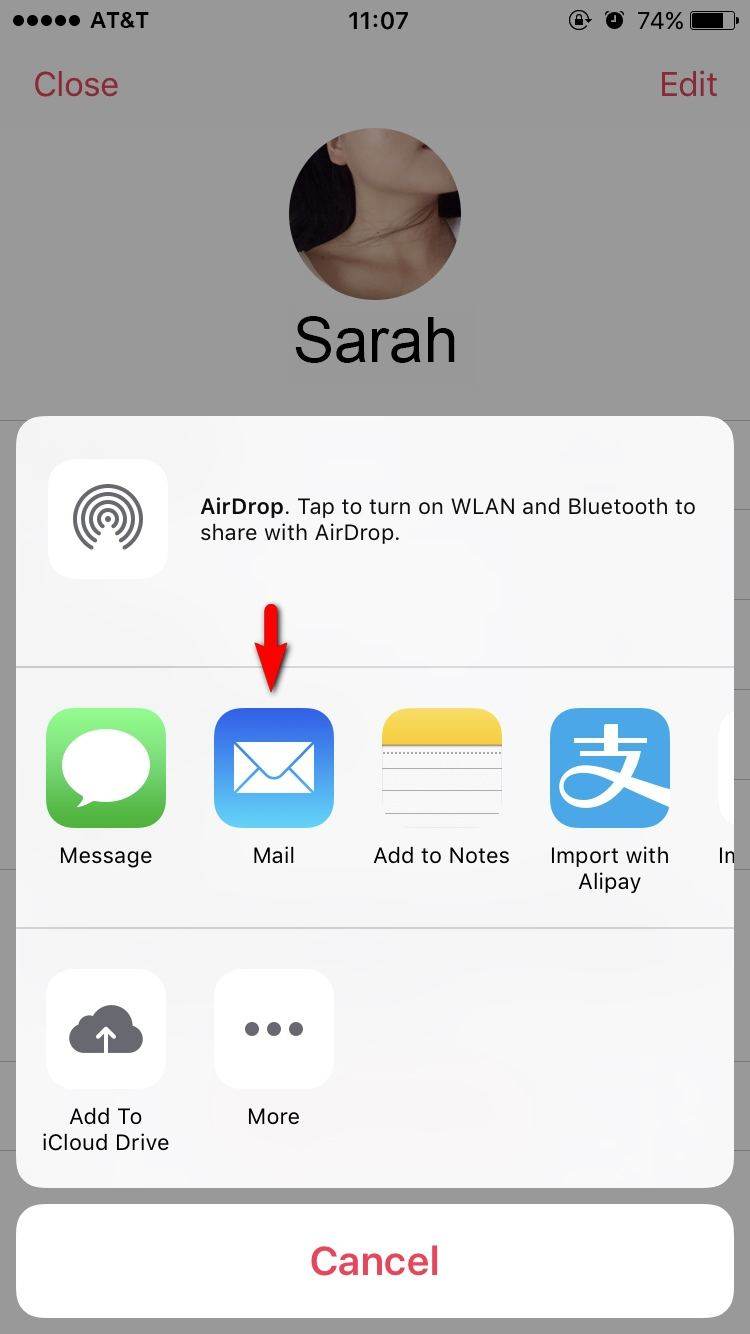
לאחר מכן, נתוני הבריאות יועברו אוטומטית לדוא"ל עם קובץ zip. הזן את כתובת הדוא"ל שלך ושמור אותה לשימוש מאוחר יותר.
עבור iOS 10 תחת משתמשים, עבור אל נתוני בריאות> הכל> סמל השיתוף בפינה השמאלית העליונה> ייצא ואז התיישב.
אם תרצה ניהול מלא של אייפון / אייפד,באותה מידה תוכל לנסות את Tenorshare iCareFone לספק ניהול קבצים מקיף למכשירי iOS 10.3 / 10.2 / 10. בעזרתו תוכלו להעביר תמונות, מוסיקה, iBooks, קטעי וידאו, אנשי קשר, לוחות שנה וכדומה בחופשיות בין iPhone / iPad למחשב / Mac.









